L’extension Odin est liée au virus Locky, ce ransomeware qui a vu le jour en début d’année 2016. Si vous êtes touchés par ce virus tous les fichiers portant l’extension .odin sont en fait des fichiers vous appartenant et qui ont été cryptés et renommés.
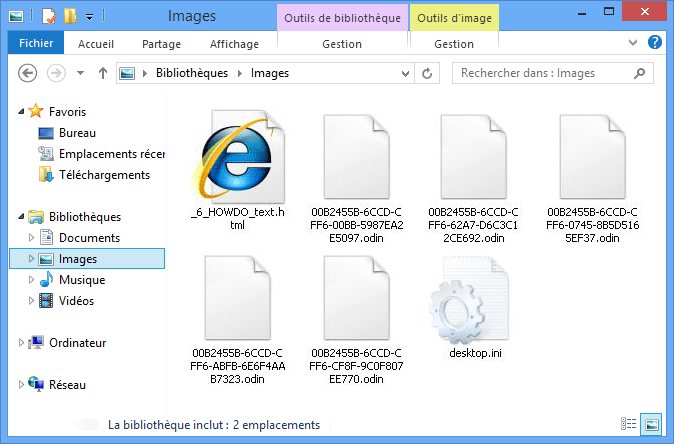
Un ransomware, que l’on peut traduire par rançongiciel en français, est un programme informatique malveillant qui prend donc prenant en otage vos données. Ce virus chiffre et bloque les fichiers présent sur votre ordinateur, les renomme en leur donnant un nom générique et l’extension .odin et vous demande une rançon en échange d’une clé permettant de les déchiffrer. Apparus dans un premier temps en Russie, les ransomwares de ce type se sont répandus dans le monde entier, et principalement aux Etats-Unis, en Australie ou en Allemagne.
Locky contamine les PC sous la forme d’un fichier qui est téléchargé ou reçu par email et chiffre les données et fichiers de la victime. La finalité de ce genre de programme est, vous l’aure compris, de vous extorquer une somme d’argent qui est à payer par monnaie virtuelle pour éviter toute trace.
Il n’y a généralement pas de solutions pour récupérer vos fichiers à part payer, ce que nous vous déconseillons de faire car vous n’avez aucune garantie que le pirate vous fournisse la clef de décryptage. Vous pouvez tenter d’utiliser Shadow Explorer mais il y a fort à parier que les sauvegardes automatiques de Windows aient été supprimées.

Comment supprimer l'extension odin ?
Suivez bien l'ensemble des indications ci-dessous pour supprimer l'extension odin. Si vous avez un problème durant la procédure, allez dans la rubrique Demander de l'aide du site pour nous exposer ce qui ne va pas.
Supprimer l'extension odin avec MalwareBytes Anti-Malware
Malwarebytes Anti-Malware est un programme qui va effacer de votre système les parasites que des anti-virus ordinaires ne trouvent généralement pas (comme les adwares et les spywares, entre autres). Si vous voulez être défendu contre ce genre de problèmes, la version Premium de MalwareBytes Anti-Malware est un très bon investissement qui placera votre PC à l'abri (le le programme est vendu 22.95 euros et vous pouvez l'installer sur 3 de vos PC).
- Téléchargez MalwareBytes Anti-Malware :
Version Premium Version Gratuite (sans fonctionnalité de protection) - Dès que le fichier est téléchargé doublez-cliquez dessus afin de démarrer l'installation du programme.
- Appuyez sur le bouton orange Corriger Maintenant à droite de la mention Aucun examen n'a été réalisé sur votre système
- A la fin du scan est terminé, cliquez sur le bouton Supprimer la selection.
- Rédémarrez votre ordinateur à la fin du scan si le programme vous le propose.
Supprimer l'extension odin avec l'antivirus ESET NOD32
Eset Nod32 est le meilleur anti-virus du marché, il détecte les adwares comme l'extension odin en plus de tous les virus classiques. Il est habituellement payant mais en le téléchargeant depuis notre site vous pourrez vous en servir gratuitement. Il supprimera l'extension odin une fois que vous l'aurez installé et suivi la procédure ci-dessous. Evidemment nous vous conseillons de le conserver afin de rester protéger à l'avenir contre d'autres menaces de ce type.

- Téléchargez ESET NOD32 en cliquant sur le bouton ci-dessous :
Téléchargez ESET NOD32 - Dès que le fichier est téléchargé doublez-cliquez dessus pour démarrer l'installation de l'anti-virus.
- Cliquez sur Suivant et patientez le temps que la dernière version du logiciel soit installée.
- Cliquez sur J'accepte pour accepter le contrat de licence.
- Cochez Activer la détection des applications potentiellement indésirables et appuyez sur Installer.
- Appuyez ensuite sur Terminer et cochez Activer la licence d'essai puis cliquez sur Suivant.
- Saissez un email et appuyez Activer puis sur Terminer.
- Cliquez directement sur Exécuter une analyse intelligente et patientez, Eset NOD32 va supprimer tous les nuisibles de votre PC.
Supprimer l'extension odin avec le logiciel HitmanPro
Hitman Pro est un outil gratuit très puissant qui détecte et détruit les adwares, espions, virus et tous les autres programmes indésirables en examinant automatiquement dans le "cloud" les fichiers un peu suspects. Hitman Pro fonctionne avec la techno de NOD32, Avira AntiVir, PG DATA Anti-Virus, Prevx et A-Squared Anti-Malware pour dépister les logiciels indésirables sur votre ordinateur. Ces logiciels antivirus n’étant pas installés sur votre disque dur il utilise très peu de ressources et le scan est très rapide.
- Téléchargez HitmanPro (32 ou 64 bits en fonction de votre système):
Téléchargez HitmanPro - Double-cliquez sur le fichier téléchargé afin de lancer le logiciel.
- Appuyez sur le bouton Suivant et acceptez la licence d'utilisation, validez avec le bouton Suivant.
- Un scan de votre ordinateur va commencer, une fois terminé cliquez sur Suivant et saisissez votre email pour activer la licence gratuite.
- Rédémarrez votre système à la fin de la suppression si le logiciel vous le propose.
Supprimer l'extension odin avec AdwCleaner
AdwCleaner est un petit programme de désinfection conçu pour effacer très facilement l'extension odin mais aussi des logiciels parasites éventuellement cachés dans votre PC.
- Cliquez sur le bouton bleu ci-après pour télécharger AdwCleaner :
Téléchargez AdwCleaner - Double-cliquez sur adwcleaner.exe afin de lancer le logiciel.
- Appuyez sur Scanner
- A la fin l'analyse est achevée, cliquez sur le bouton Nettoyer pour supprimer les infections.
- Rédémarrez votre PC si le programme vous le suggère.
Récuperez une ancienne version de vos fichiers
Windows crée des copies instantanées qui comportent des vos fichiers datant du moment où la sauvegarde du système a été effectuée. Ces sauvegardes peuvent vous permettre de retrouver une version précédente de vos fichiers avant qu’ils n’aient été altérés par l'extension odin. Malgré tout cette technique n’est pas infaillible, car même si arrivez à retrouvez des fichiers non cryptés, il se peut que ce ne soit pas la dernière version du fichier qui vous intéresse. Il est également possible que l'extension odin ait supprimé ces sauvegardes. Notez également que les sauvegardes instantanées sous Windows ne sont disponibles qu’avec Windows XP Service Pack 2, Windows Vista, Windows 7, 8 et Windows 10. Pour plus de facilité nous allons utiliser ShadowExplorer.
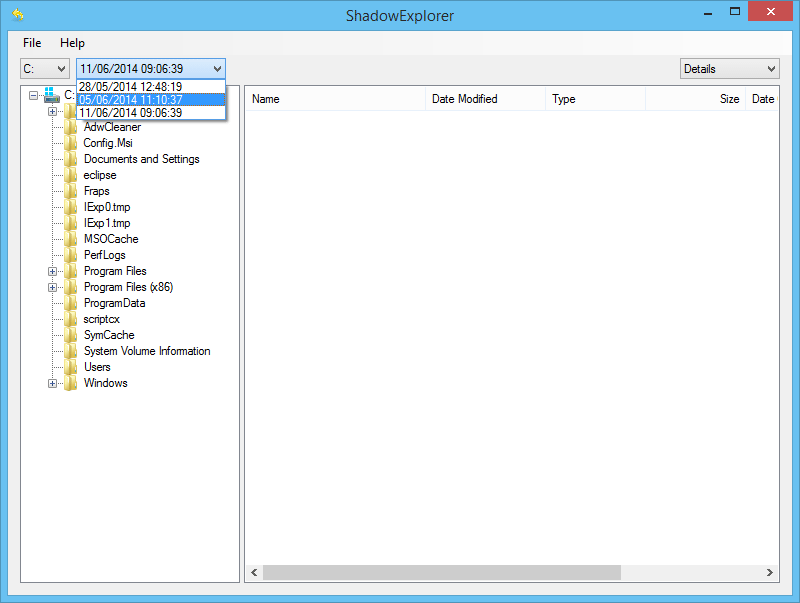
- Téléchargez ShadowExplorer en cliquant sur le bouton ci-dessous :
Télécharger ShadowExplorer - Faites un clic-droit sur le fichier téléchargé et sélectionnez Exécuter en tant qu’administrateur.
- Suivez la procédure d’installation du logiciel.
- Toujours exécuter cet utilitaire en tant qu’administrateur, donc faites un clic-droit sur le programme, allez dans les Propriétés, onglet Compatibilité, cochez la case Exécuter en tant qu’administrateur, et Appliquer.
- Désormais, en lançant ShadowExplorer, vous pouvez avoir accès à des copies enregistrées de vos fichiers personnels si Windows a précédement créé des images instantanées de ces fichiers.





